6 manieren om iCloud-contacten snel naar Android over te zetten
U wilt overschakelen van een iPhone naar Android maar kan geen ideale oplossing vinden om uw contacten over te zetten. Maak je geen zorgen! Net als jij vinden tal van andere gebruikers het ook moeilijk om iCloud-contacten te synchroniseren met Android. Het goede nieuws is dat er al talloze manieren zijn om iCloud-contacten over te zetten naar Android. U kunt de hulp van Gmail gebruiken om contacten te synchroniseren, een toepassing van derden zoals DrFoneTool gebruiken of zelfs uw gegevens handmatig van het ene apparaat naar het andere overbrengen. Lees verder om te leren hoe u contacten van iCloud naar Android kunt overbrengen en dat ook op 3 verschillende manieren. We verzamelen ook 3 apps om u te helpen iCloud-contacten eenvoudig met Android te synchroniseren.
Deel 1. Synchroniseer iCloud-contacten met Android met DrFoneTool (oplossing van 1 minuut)
Als u op zoek bent naar een probleemloze en effectieve manier om contacten over te zetten van iCloud naar Android, geef dan gewoon DrFoneTool – Telefoonback-up (Android) een poging. Een zeer betrouwbaar hulpmiddel, het kan u helpen maak een backup van je Android-apparaat en herstel het wanneer u maar wilt. Op deze manier kunt u uw gegevens altijd veilig bewaren. Het kan u ook helpen iTunes- of iCloud-back-ups naar uw Android-apparaat te herstellen. Op deze manier zet je eenvoudig en probleemloos je gegevens van een iPhone naar Android.
Als onderdeel van de DrFoneTool-toolkit biedt het een oplossing met één klik om iCloud-contacten over te zetten naar Android. U kunt ook uw berichten, contacten, foto’s, oproeplogboeken en andere belangrijke gegevens overbrengen. De interface biedt een voorbeeld van de iCloud-back-up. Daarom kunt u eenvoudig de inhoud selecteren die u naar uw Android-apparaat wilt overbrengen.

DrFoneTool – Telefoonback-up (Android)
Flexibel back-uppen en herstellen van Android-gegevens
- Maak met één klik selectief een back-up van Android-gegevens naar de computer.
- Bekijk een voorbeeld en herstel de back-up naar alle Android-apparaten.
- Ondersteunt 8000 + Android-apparaten.
- Er gaan geen gegevens verloren tijdens back-up, export of herstel.
Volg de onderstaande stappen om contacten over te zetten van iCloud naar Android met behulp van DrFoneTool:
- 1. Ga eerst naar de iCloud-instellingen van je telefoon en zorg ervoor dat je de back-upoptie voor je contacten hebt ingeschakeld.
- 2. Nadat u een back-up van contacten op iCloud hebt gemaakt, start u de DrFoneTool-toolkit op uw systeem en selecteert u de module ‘Telefoonback-up’ in het welkomstscherm.

- 3. Sluit uw Android-telefoon aan op de computer en wacht tot deze wordt gedetecteerd. Selecteer de optie ‘Herstellen’ om door te gaan.

- 4. Klik in het linkerdeelvenster op de optie ‘Herstellen van iCloud-back-up’. Log in op uw iCloud-account door de juiste inloggegevens op te geven.

- 5. Als de tweefactorauthenticatie is ingeschakeld, moet u uzelf verifiëren door de eenmalige code in te voeren.
- 6. Nadat u zich met succes hebt aangemeld bij uw iCloud-account, geeft de interface een lijst met iCloud-back-upbestanden weer met hun details. Selecteer gewoon het back-upbestand van uw keuze en klik op de knop ‘Download’.

- 7. De interface geeft de back-upinhoud op een goed gecategoriseerde manier weer. Ga naar het tabblad ‘Contacten’, selecteer de contacten die u wilt verplaatsen en klik op de knop ‘Herstellen’. U kunt ook alle contacten tegelijk selecteren.

Op deze manier kunt u gemakkelijk leren hoe u contacten van iCloud naar Android importeert. De applicatie kan worden gebruikt om andere gegevensbestanden van een iCloud-back-up naar uw Android-apparaat over te zetten. Sommige details, zoals Safari-bladwijzers, spraakmemo’s, enz. kunnen echter niet worden overgebracht naar een Android-apparaat.
Deel 2. Zet iCloud-contacten over naar Android met Gmail
Een andere manier om contacten van iCloud naar Android over te zetten, is door Gmail te gebruiken. Vanzelfsprekend moeten uw contacten vooraf met iCloud worden gesynchroniseerd. Zodra het klaar is, kunt u het VCF-bestand eenvoudig exporteren en importeren in uw Google-account. Om te leren hoe u iCloud-contacten synchroniseert met Android, kunt u deze eenvoudige stappen volgen:
- 1. Bezoek om te beginnen de officiële website van iCloud en log in met uw inloggegevens. Zorg ervoor dat dit hetzelfde account is dat is gesynchroniseerd met uw iPhone.
- 2. Nadat u zich heeft aangemeld bij uw iCloud-account, gaat u naar de optie ‘Contacten’.

- 3. Hiermee worden alle contacten geladen die op uw iCloud-account zijn opgeslagen. U kunt gewoon de contacten selecteren waarnaar u wilt verhuizen. Om elk item te selecteren, gaat u naar de instellingen (tandwielpictogram) en klikt u op ‘Alles selecteren’.
- 4. Nadat u de contacten hebt geselecteerd die u wilt verplaatsen, gaat u terug naar de instellingen en klikt u op ‘Export vCard’. Hiermee worden uw contacten in de vorm van een vCard geëxporteerd en op uw systeem opgeslagen.
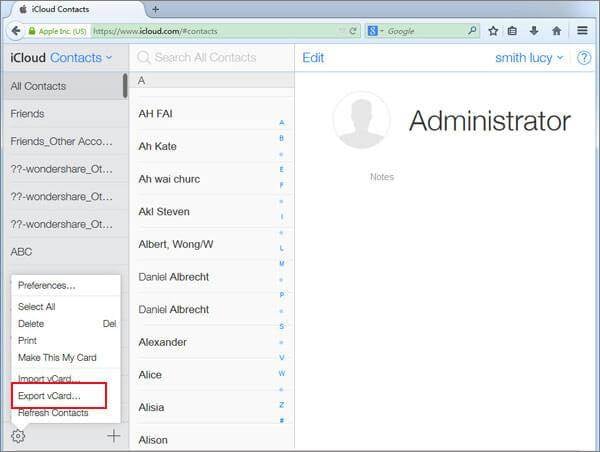
- 5. Log nu in op uw Google-account, dat is gekoppeld aan uw Android-apparaat. Ga op de startpagina van Gmail naar het linkerdeelvenster en selecteer ‘Contacten’. U kunt ook naar de officiële website van . gaan Google Contacts .
- 6. Hiermee wordt een speciale pagina voor uw Google-contacten gestart. Klik onder de optie ‘Meer’ in het linkerdeelvenster op ‘Importeren’.

- 7. Er zou een pop-up verschijnen met verschillende manieren om contacten te importeren. Klik op de optie ‘CSV of vCard’ en blader naar de locatie waar uw vCard is opgeslagen.
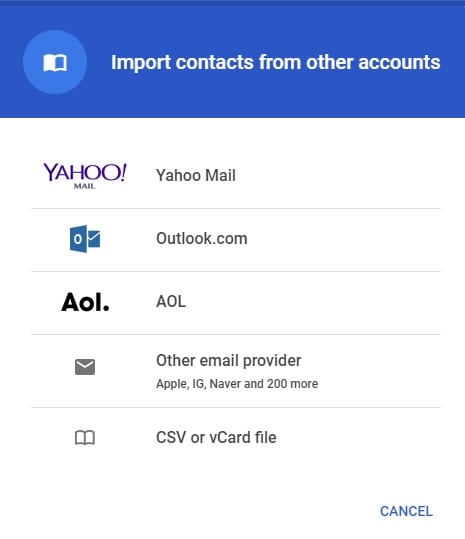
Nadat u de contacten in uw Google-account hebt geladen, kunt u ze gemakkelijk terugvinden op uw apparaat. U kunt de Google Contacten-app gebruiken of uw telefoon eenvoudig synchroniseren met het Google-account.
Deel 3. Breng iCloud-contacten over naar Android via telefoonopslag
Nadat u het vCard-bestand van iCloud.com hebt geëxporteerd, kunt u het op verschillende manieren gebruiken. U kunt iCloud-contacten synchroniseren met Android via Gmail of u kunt het vCard-bestand ook rechtstreeks naar uw telefoon verplaatsen. Hiermee worden contacten rechtstreeks van iCloud naar Android-opslag overgebracht.
- 1. Door de iCloud-website te bezoeken, exporteert u de contacten naar een vCard-bestand en bewaart u het veilig.
- 2. Sluit uw telefoon aan op de computer en kies ervoor om deze als opslagmedium te gebruiken. Ga naar de locatie waar het VCF-bestand is opgeslagen en stuur het naar je telefoonopslag (of SD-kaart). U kunt het ook eenvoudig naar uw telefoon kopiëren en plakken.
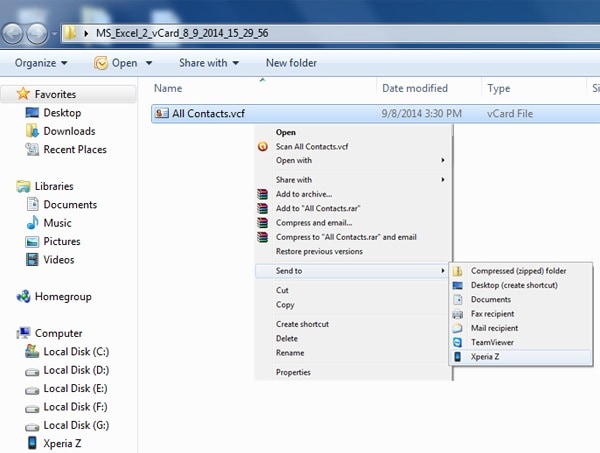
- 3. Koppel nu uw apparaat los en ga naar de app Contacten.
- 4. Ga naar Instellingen > Contacten beheren en tik op de optie ‘Importeren/exporteren’. De interface kan een beetje verschillen van de ene telefoon naar de andere. Vanaf hier kunt u ervoor kiezen om contacten uit de telefoonopslag te importeren.
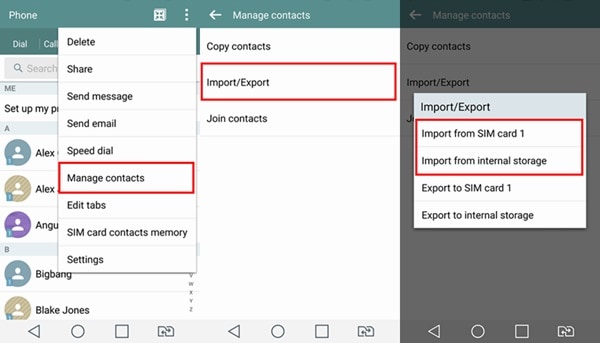
- 5. Uw apparaat detecteert automatisch het VCF-bestand dat op uw telefoon is opgeslagen. Selecteer het gewoon en bevestig uw keuze om uw contacten te importeren.
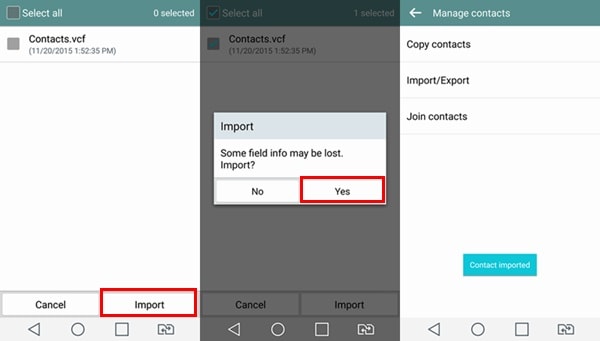
Deel 4. Top 3 apps om iCloud-contacten te synchroniseren met Android-telefoon
Er zijn ook enkele direct beschikbare Android-apps waarmee u contacten van iCloud naar Android kunt overbrengen. Bijna al deze apps werken op dezelfde manier. U moet met de app inloggen op uw iCloud-account. Daarna haalt het contacten uit uw iCloud-account en synchroniseert het met uw Android-apparaat. U kunt de volgende apps gebruiken om uw iCloud-contacten naar Android te verplaatsen zonder een computer te gebruiken.
1. Synchronisatie voor iCloud-contacten
Zoals de naam al doet vermoeden, synchroniseert de app je iCloud-contacten met je Android-apparaat. Het beste van de app is dat je meerdere iCloud-accounts op je telefoon kunt aansluiten. U kunt ook een frequentie instellen om de synchronisatie uit te voeren.
- Het biedt tweerichtingssynchronisatie van contacten
- Vanaf nu kunnen gebruikers twee iCloud-accounts synchroniseren met hun Android-apparaat
- Geen beperkingen op het aantal contacten
- Ondersteunt ook authenticatie in twee stappen
- Naast contactgegevens synchroniseert het ook de gerelateerde informatie (zoals contactafbeeldingen)
- Gratis beschikbaar (met in-app aankopen)
Get it here: https://play.google.com/store/apps/details?id=com.granita.contacticloudsync&hl=en_IN
Compatibiliteit: Android 4.4 en hoger
Gebruikerswaardering: 3.9
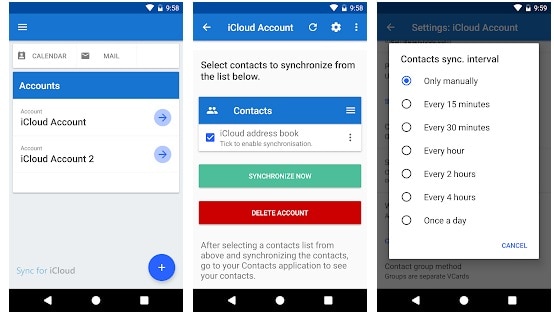
2. Synchroniseer cloudcontacten op Android
Dit is een andere gebruiksvriendelijke app die u kunt proberen om contacten van iCloud naar Android over te zetten. U kunt uw contacten, agenda’s en herinneringen van uw iCloud-account synchroniseren met Google.
- Naast het overzetten van contacten, kun je ze ook beheren met de app.
- Het ondersteunt de tweerichtingssynchronisatie van gegevens.
- Efficiënte synchronisatie van contacten, agenda’s en herinneringen
- Gebruikers kunnen meerdere Apple-accounts synchroniseren
- Ondersteunt zelfondertekende certificering, aangepaste labels en andere functies
- Gratis bij in-app aankopen
Get it here: https://play.google.com/store/apps/details?id=com.tai.tran.contacts&hl=en_IN
Compatibiliteit: Android 5.0 en latere versies
Gebruikersbeoordeling: 4.1
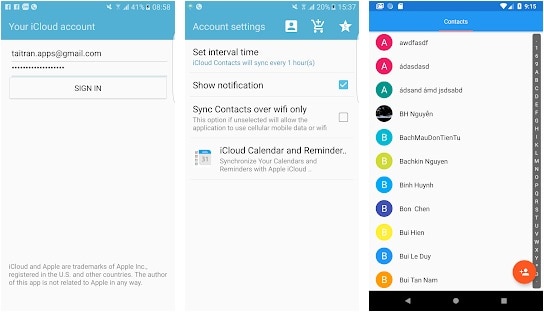
3. Synchroniseer contacten Cloud
Als u uw contacten gesynchroniseerd wilt houden tussen meerdere apparaten (Android en iOS), dan is dit de perfecte app voor u. U kunt gemakkelijk leren hoe u iCloud-contacten met Android kunt synchroniseren, omdat het een gebruiksvriendelijke interface heeft.
- Synchroniseer meerdere accounts op één plek
- Maakt synchronisatie in twee richtingen mogelijk
- Stel de frequentie in om uw accounts te synchroniseren
- Synchroniseer essentiële informatie met betrekking tot contacten zoals foto’s, verjaardag, adres, enz.
- Ondersteunt meerdere ID’s
- Gratis bij in-app aankopen
Compatibiliteit: Android 4.0.3 en hoger
Gebruikersbeoordeling: 4.3

Als u nu weet hoe u op verschillende manieren contacten van iCloud naar Android kunt krijgen, kunt u uw belangrijke gegevens altijd veilig bewaren. Het zal je ook helpen om van een iPhone naar Android te gaan zonder je contacten te verliezen. Aangezien onze contacten van het grootste belang zijn, raad ik aan om een betrouwbare tool zoals DrFoneTool te gebruiken om hun back-up te maken. Het is een uitstekende tool die u zeker zal helpen om al uw gegevens veilig en beveiligd te houden.
Laatste artikels

